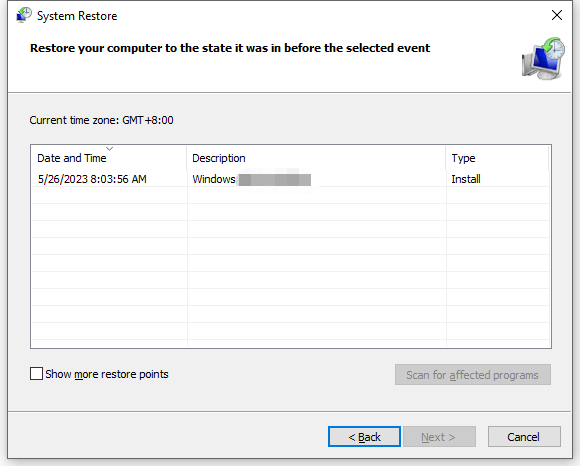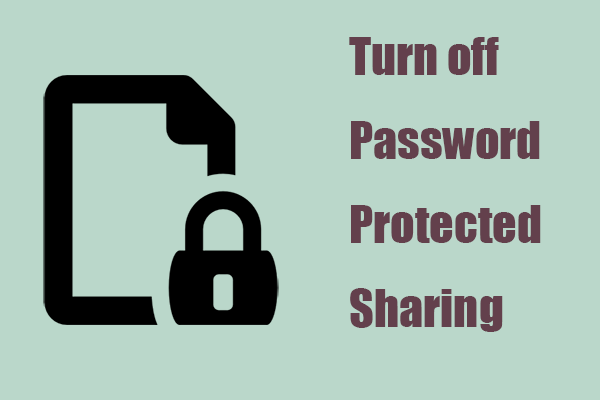Не удалось найти Framework.dll в Windows 10/11? Смотри сюда сейчас!
Файлы DLL настолько важны, что они могут гарантировать, что программное обеспечение запускается и работает правильно. Вы часто сталкиваетесь с ошибками файла DLL в Windows 10/11. В этом руководстве на веб-сайте MiniTool мы поговорим о том, как исправить не удалось найти framework.dll ошибка в 4-х направлениях для вас.
Не удалось найти Framework.dll
Framework.dll — это исполняемый файл на жестком диске, содержащий машинные коды. Как и другие файлы DLL, Framework.dll также может иметь некоторые проблемы. Сегодня мы обсудим, что делать, если не удалось найти framework.dll сообщение об ошибке.
Как исправить ошибку «Не удалось найти Framework.dll» в Windows 10/11?
Исправление 1: проверьте целостность системных файлов
Во-первых, вы должны проверить, есть ли какие-либо повреждения системных файлов на вашем компьютере. Вот как можно обнаружить и восстановить отсутствующие компоненты на вашем компьютере.
через средство проверки системных файлов
Шаг 1. Тип команда в строке поиска и щелкните правой кнопкой мыши Командная строка выбирать Запустить от имени администратора.
Шаг 2. В консоли введите sfc/scannow и нажмите на Входить.

Шаг 3. После завершения процесса перезагрузите систему.
через систему обслуживания образов развертывания и управления ими
Шаг 1. Запустите Командная строка с административными правами.
Шаг 2. Запустите приведенные ниже команды и не забудьте нажать Входить после каждой команды.
DISM /Online /Cleanup-Image /ScanHealth
DISM/Онлайн/Cleanup-Image/RestoreHealth
Шаг 3. Закройте командную строку и перезагрузите компьютер.
Исправление 2. Установите последнюю версию .NET Framework.
Если Microsoft.Build.Framework.dll, установленный на вашем компьютере, отсутствует или устарел, вы можете столкнуться с не удалось найти framework.dll ошибка. Поэтому вы можете переустановить его или установить последнюю версию .NET Framework, чтобы посмотреть, поможет ли это вам.
Шаг 1. Перейдите на официальную страницу Microsoft и посетите Страница загрузки .NET Framework.
Шаг 2. Выберите последнюю Версия .NET Framework и ударил Время выполнения рядом Веб-установщик.

Шаг 3. После загрузки установщика .NET Framework дважды щелкните его, чтобы запустить установщик.
Шаг 4. Примите лицензию > нажмите Установить > Заканчивать > перезагрузите компьютер.
Исправление 3: перерегистрируйте DLL-файлы вручную
Кроме того, вы можете перерегистрировать все файлы DLL вручную через командную строку. Для этого:
Шаг 1. Запустите Командная строка в качестве администратора.
Шаг 2. Скопируйте и вставьте для %1 в (*.dll) выполните regsvr32 /s %1 в командном окне и нажмите Входить.
Шаг 3. После завершения процесса перезагрузите компьютер, чтобы убедиться, что framework.dll не найден или отсутствует framework.dll.
Исправление 4: выполнить восстановление системы
Если вы получаете сообщение об ошибке во время выполнения, не удалось найти framework.dll после внесения некоторых изменений в вашу систему, вы можете решить эту проблему, вернув компьютер к более ранней точке. Следуй этим шагам:
Шаг 1. Тип панель управления в строке поиска и нажмите Входить.
Шаг 2. Перейти к Восстановление > Откройте восстановление системы > поставить галочку Выберите другую точку восстановления > ударить Следующий > выберите точку восстановления > нажмите Заканчивать чтобы начать процесс.